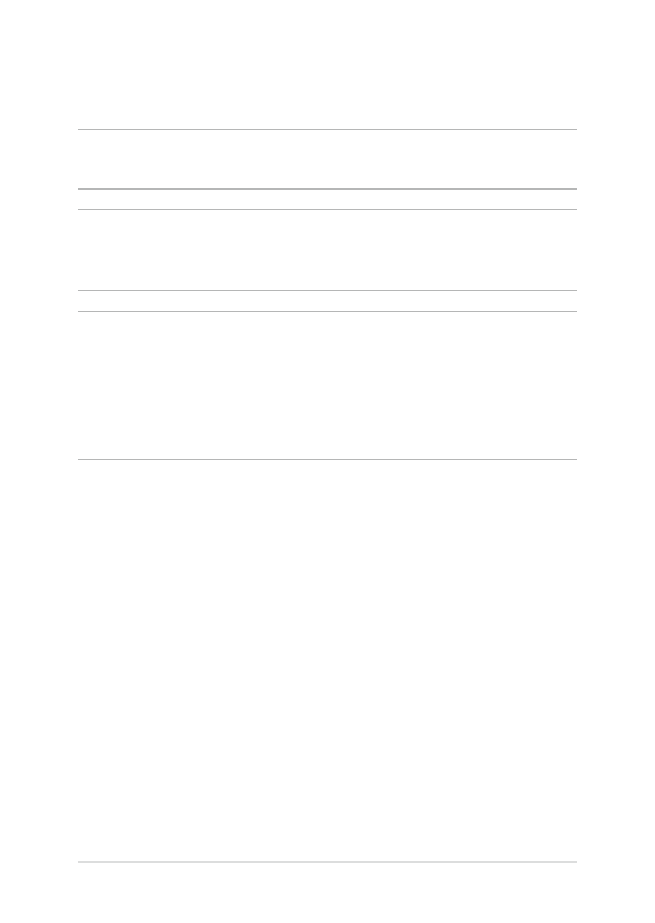
安裝硬碟(
HDD)
下列步驟指導您如何為筆記型電腦安裝或置換
HDD 硬碟模組。
說明:
•
筆記型電腦的底部與硬碟外觀視機型而定,但硬碟安裝程序皆
相同。
•
建議您在專業人員協助下置換硬碟,您也可以向華碩授權維修
服務中心尋求協助。
警告!
在移除筆記型電腦底部的插槽護蓋之前,請先移除所有外
接周邊設備、任何電話或通訊傳輸線與電源連接器(如外
接電源、電池組等)。
重要!
請向販售此筆記型電腦的華碩授權經銷商購買硬碟,以確
保最佳的相容性與可靠性。
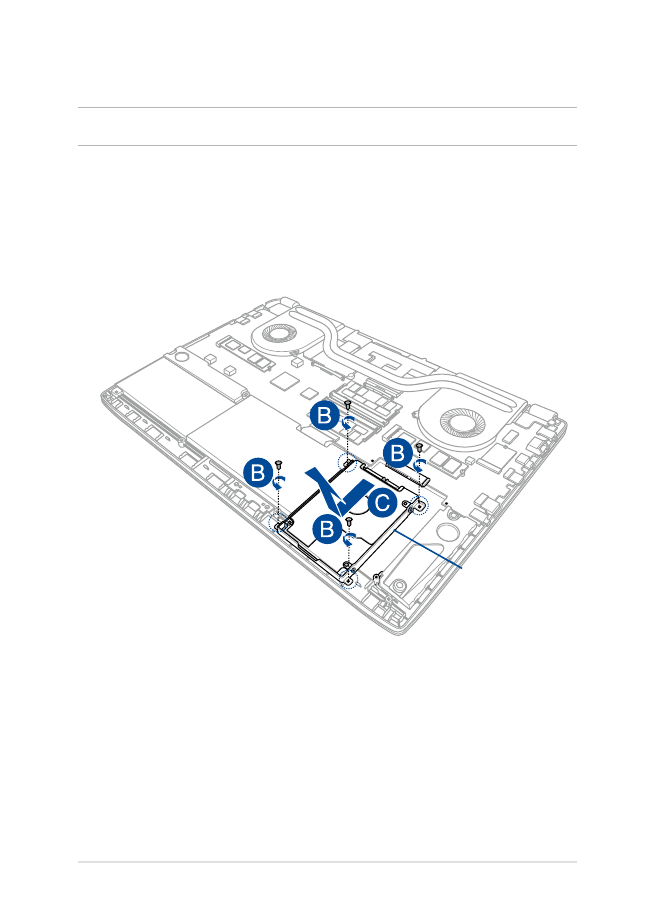
79
筆記型電腦使用手冊
A. 取下擴充插槽護蓋。
說明:更多細節,請參考本手冊中取下擴充插槽護蓋章節的說明。
B. 取下固定硬碟托架與擴充插槽的螺絲。
C. 若硬碟已經安裝於筆記型電腦中,請依照下圖所示將硬碟托架
與硬碟連接埠分離。
硬碟托架
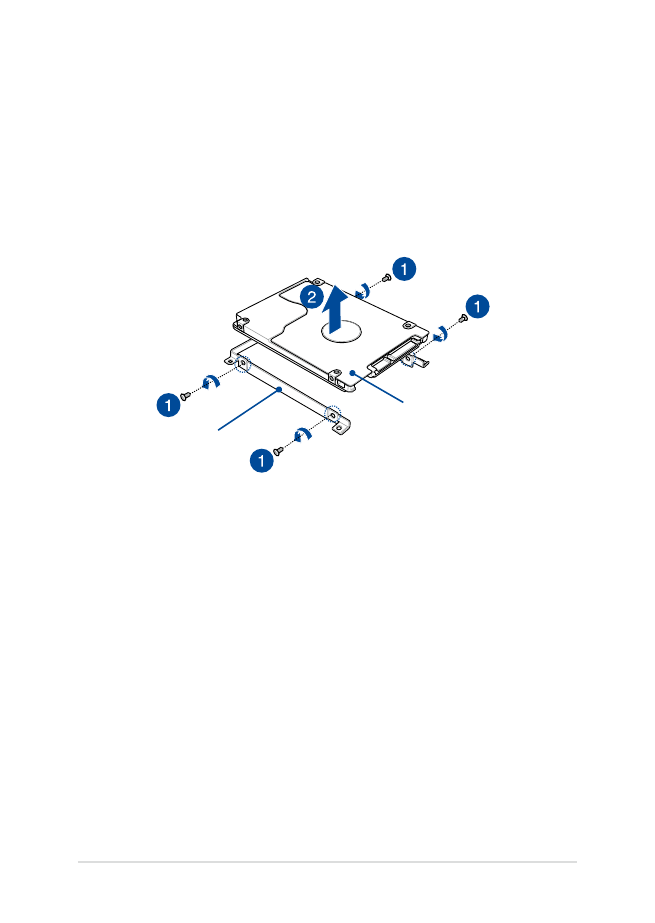
80
筆記型電腦使用手冊
D. 若硬碟安裝於硬碟托架中,請參考下列步驟取下舊硬碟:
1. 取下硬碟托架周圍的所有螺絲。
2. 將舊硬碟自硬碟托架中取下並如下圖所示將電路板面朝
上置於平坦乾燥的表面。
硬碟托架
舊硬碟
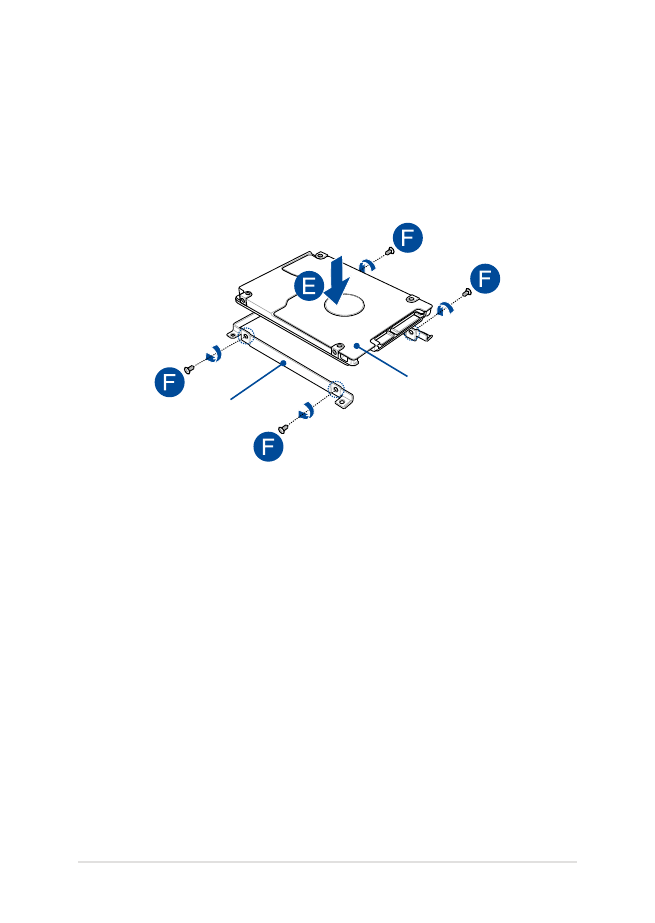
81
筆記型電腦使用手冊
E. 將新硬碟的電路板面面向硬碟托架。請確認硬碟連接埠沒有被
硬碟托架所遮蔽。
F. 使用之前取下的螺絲將硬碟鎖緊並固定。
新硬碟
硬碟托架
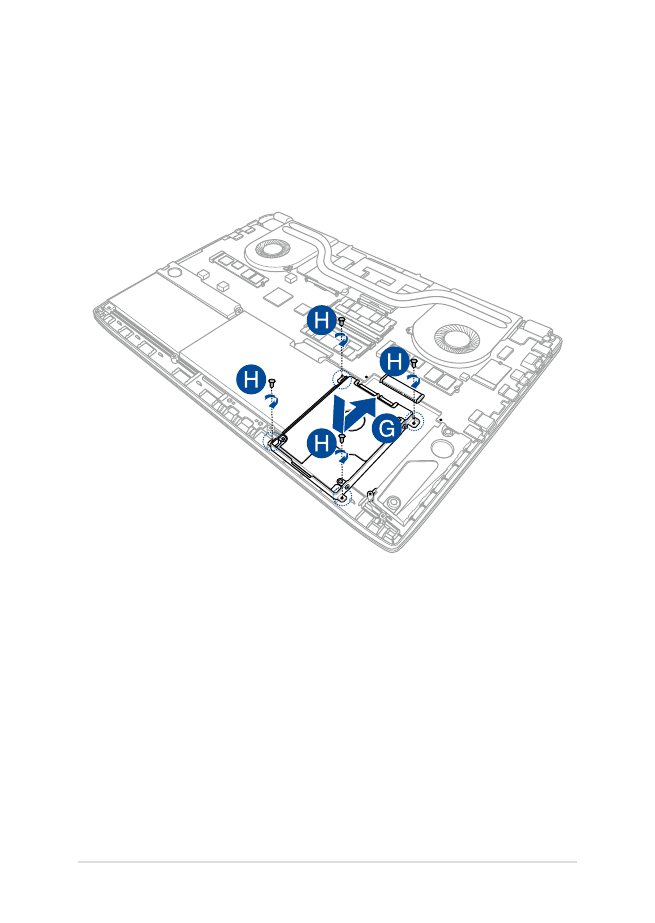
82
筆記型電腦使用手冊
G. 將硬碟托架的硬碟連接埠對準筆記型電腦的硬碟連接埠放回擴
充插槽中。
H. 使用之前取下的螺絲鎖緊並固定硬碟托架。
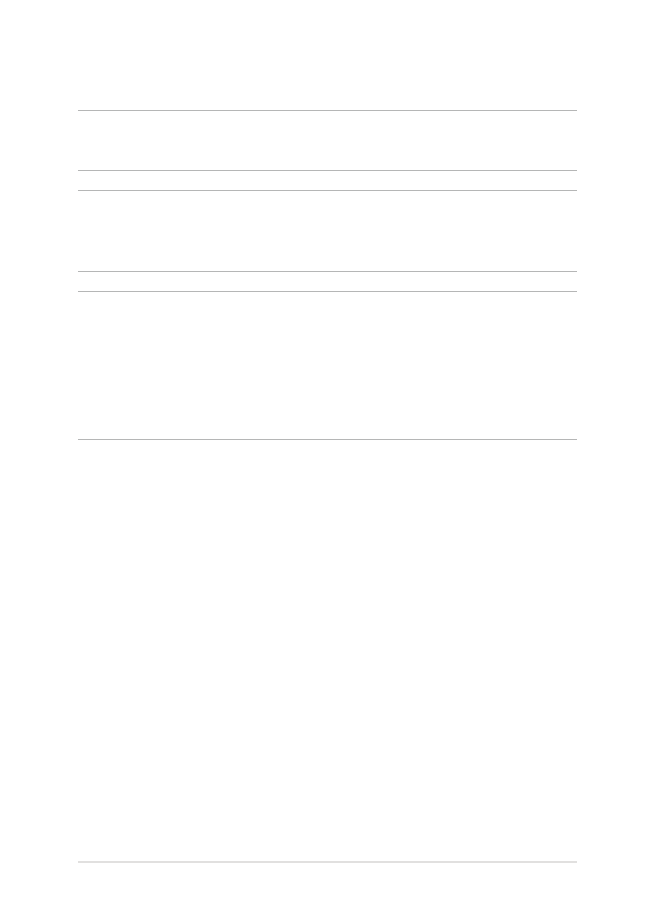
83
筆記型電腦使用手冊
安裝